Kuidas lähtestada Maci administraatorikonto parool
Mida teada
- Logige sisse teisele administraatorikontole ja lähtestage esmase konto parool Eelistused.
- Kasuta Lähtestage see oma Apple ID abil pärast kolm korda arvutisse sisselogimist.
- Kasuta lähtestage parool Terminali käsk pärast Recovery HD partitsiooni sisselogimist.
Selles artiklis käsitletakse, kuidas lähtestada Maci administraatorikonto parool.
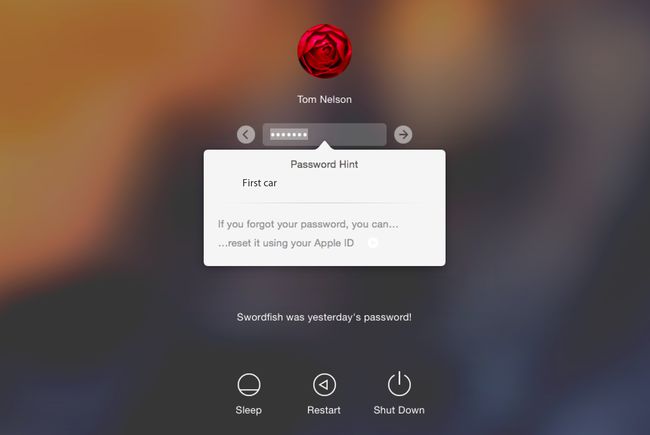
Kasutage teise administraatori konto lähtestamiseks olemasolevat administraatorikontot
Administraatorikonto lähtestamine pole keeruline, kui teil on kasutada teist administraatorikontot. Hea mõte on omada a teine administraatori konto seadistatud mitmesuguste probleemide tõrkeotsinguks, sealhulgas parooli unustamiseks.
Muidugi töötab see ainult siis, kui te pole unustanud ka teise administraatorikonto parooli. Kui te ka seda parooli ei mäleta, proovige mõnda muud allpool kirjeldatud meetodit.
Logige sisse teisele administraatori kontole.
Käivitage Süsteemi eelistusedja valige Kasutajad& Grupid eelistuste paan.
Klõpsake nuppu lukk ikooni eelistuste paani vasakus alanurgas ja sisestage oma administraatori parool.
Valige vasakpoolsel paanil administraatori konto kelle parool tuleb lähtestada.
Klõpsake nuppu Lähtestage parool nuppu paremal paanil.
Sisestage rippmenüüs kontole uus parool, kinnitage see ja soovi korral lisage valikuline paroolivihje.
Klõpsake Muuda salasõna.
Sel viisil parooli lähtestamine loob kasutajakonto jaoks uue võtmehoidja faili. Kui soovite kasutada vana võtmehoidja faili, vaadake allolevaid juhiseid.
Oma Apple ID kasutamine administraatorikonto lähtestamiseks
Üks neist OS X Lioniga tutvustatud funktsioonid on võimalus kasutada oma Apple ID-d oma administraatori konto lähtestamiseks Mac. Seda funktsiooni saate kasutada parooli lähtestamiseks mis tahes kasutajakonto tüübi jaoks, sealhulgas standardkonto, hallatud konto või jagamiskonto jaoks.
Apple ID kasutamiseks konto parooli lähtestamiseks peab Apple ID olema selle kontoga seotud. Oleksite oma Apple ID oma kasutajakontoga seostanud kas Maci esmakordsel seadistamisel või kasutajakontode lisamisel.
The Luba kasutajal Apple ID abil parool lähtestada tuleb sisse registreerida Süsteemi eelistused > Kasutajad ja rühmad et see meetod töötaks.
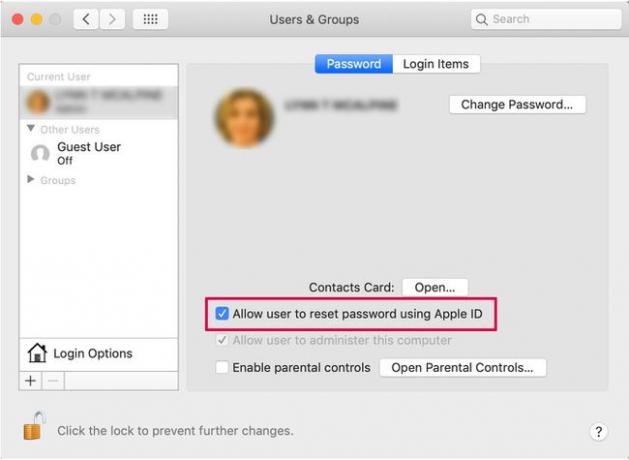
Sisestage sisselogimiskuval oma parool kolm korda valesti. Kui olete selle seadistanud, kuvatakse teade, mis kuvab teie paroolivihje ja parooli lähtestamise võimaluse Apple ID abil. Klõpsake kõrval olevat väikest parempoolset nuppu ...lähtestage see oma Apple ID abil tekst.
Sisestage oma Apple ID ja parool ning seejärel klõpsake nuppu Lähtestage parool nuppu.
Kuvatakse hoiatusteade, mis ütleb, et parooli lähtestamine põhjustab a uus võtmehoidja fail luua. Teie võtmehoidja sisaldab sageli kasutatavaid paroole, nii et uue võtmehoidja loomine tähendab tavaliselt, et peate varustama paroolid mõnede teie kasutatavate teenuste jaoks, sealhulgas meilikontod ja mõned veebisaidid, mille olete seadistanud automaatseks kasutamiseks Logi sisse. Klõpsake nuppu Okei nuppu parooli lähtestamiseks.
Sisestage uus parool koos paroolivihjega ja klõpsake nuppu Lähtestage parool.
Kui olete lõpetanud, palutakse teil taaskäivitada.
Lähtestage oma administraatori parool Recovery HD partitsiooni abil
Apple sisaldab a Taaste HD partitsioon uuematel Macidel. See sisaldab parooli lähtestamise valikut.
Taaskäivitage Mac, hoides all nuppu Command+R klaviatuurikombinatsioon macOS-i taastesektsiooni sisenemiseks. Vabastage klahvid, kui näete ekraanil Apple'i logo.
Valige Kommunaalteenused > Terminal terminali akna avamiseks.
Tüüp lähtestage parool ja vajutage Tagasi parooli lähtestamise ekraani avamiseks.
Valige Unustasin parooli saadaolevate valikute hulgast.
Sisestage konto Apple ID parool.
Apple saadab autentimiskoodi teisele Apple'i seadmele, mis on registreeritud samale Apple ID-le. Kui teil ei ole teist Apple'i seadet, saate koodi saada telefoni või SMS-i teel. Sisestage kood ettenähtud väljale.
Sisestage uus parool ja soovi korral ka paroolivihje.
Taaskäivitage Mac.
Teie administraatori parool on lähtestatud.
Esimene sisselogimine uue parooliga
Kui logite pärast administraatori parooli muutmist esimest korda sisse, tervitatakse teid dialoogiboksiga, mis annab teada, et süsteem ei saanud teie sisselogimise võtmehoidjat avada.
- Jätkamiseks on kolm võimalust. Kui juhtub, et mäletate vana sisselogimisparooli, võite klõpsata nupul Uuenda võtmehoidja parooli nuppu. On ebatõenäoline, et teile parool äkki meelde jääb, seega peate tõenäoliselt kasutama ühte kahest muust võimalusest.
- Teine võimalus on luua uus võtmehoidja, mis kasutab teie uut parooli. See suvand loob peaaegu tühja võtmehoidja faili, millele pääseb juurde teie uue parooliga. See valik lähtestab teie võtmehoidja, nii et peate esitama paroolid erinevate teenuste jaoks, nagu meil ja veebisaidid, mis nõuavad kasutajanimesid ja paroole. Klõpsake nuppu Looge uus võtmehoidja nuppu.
- Viimane võimalus on võtmehoidja süsteemiga mitte midagi ette võtta. Sisselogimisprotsessi saate lõpetada, klõpsates nuppu Jätka Logi sisse nuppu, mis viib teid lehele Töölaud. See on ajutine lahendus; järgmine kord, kui logite sisse, kuvatakse teile sama võtmehoidja dialoogiboks.
See võib tunduda suure probleemina, et teie algne sisselogimise võtmehoidja on lukustatud algse parooliga ja olete sunnitud et mitte ainult luua uut võtmehoidjat, vaid ka varustada uuesti kõik need konto ID-d ja paroolid, mille olete aja jooksul oma Mac.
Sisselogimisvõtmehoidja lukustamine on hea turvameede. Te ei soovi, et keegi istuks teie Maci taha ja kasutaks administraatorikonto lähtestamiseks üht siin kirjeldatud meetoditest. Kui administraatori konto lähtestamine lähtestab ka võtmehoidja failid, pääseb igaüks sisselogimisandmetele juurde kasutate paljude teenustega, sealhulgas pangandus, krediitkaardid, investeeringud ja kõik muud veebisaidid, kus teil on kontosid. Samuti võivad nad hakata teie meilikontot kasutades sõnumeid saatma ja vastu võtma või kasutada rakendust Messages teiena esinemiseks.
Kogu vana sisselogimisteabe uuesti loomine võib tunduda suure vaevana, kuid see ületab kindlasti alternatiivi.
Võtmehoidja sisselogimise probleemi vältimine
Üks asi, mida saate teha, on kasutada turvalist kolmanda osapoole parooliteenust erinevate teenuste sisselogimisandmete salvestamiseks. See ei asenda Maci võtmehoidjat, vaid turvaline ladu teabe kaitsmiseks, millele pääsete juurde, kasutades teistsugust ja loodetavasti mitte unustatud parooli.
1Password on hea, kuid valida on palju teisi, sealhulgas LastPass, Dashlane ja mSecure. Kui soovite leida rohkem paroolihaldusvalikuid, avage Mac App Store ja otsige sõna parool. Kui mõni rakendus tundub huvitav, vaadake tootja veebisaiti. Sageli sisaldavad need demosid, mis pole Mac App Store'is saadaval.
Veenduge, et suurtäheluku klahv poleks parooli sisestamisel aktiivne. See või mis tahes muudatus suurtähtedes muudab teie tõstutundliku parooli vastuvõetamatuks.
